Os iPads podem ter começado como dispositivos de consumo, mas eles se tornaram incrivelmente poderosos desde o lançamento do primeiro iPad. Eles são excelentes ferramentas para desenhar e modelos de gama baixa tendem a acabar substituindo estações de POS em muitos lugares. Para facilitar tudo isso, o iPad possui um modo quiosque que basicamente permite que o iPad mostre apenas um aplicativo com o qual o usuário pode interagir.

últimas postagens
modo quiosque iPad
O modo quiosque do iPad ‘bloqueia’ um aplicativo na tela. O usuário pode interagir livremente com este aplicativo e usar todos os seus recursos, mas não pode mudar dele para um aplicativo diferente. O recurso garante que os usuários não ‘fechem’ acidentalmente o aplicativo que deve ser usado em um quiosque. Para os pais, evita que os filhos acessem aplicativos que não são destinados a eles ou adulterem configurações importantes da conta e do dispositivo.
Ative o modo quiosque do iPad – modo de aplicativo único
O modo de aplicativo único é um pouco complicado de configurar. Você precisa acessar um Mac e deve conectar o iPad ao Mac antes de colocá-lo no modo de aplicativo único, mas esta é a maneira correta de fazê-lo. Se você está procurando uma solução mais rápida, pode usar o método de acesso guiado na próxima seção.
Certifique-se de que o aplicativo que deseja usar no modo quiosque esteja instalado em seu iPad.
No seu Mac, baixe o aplicativo Apple Configurator 2 da App Store.
Conecte o iPad ao seu Mac.
Abra o Apple Configurator 2.
Selecione o dispositivo e, na barra de menus, vá para Ações> Avançado> Iniciar modo de aplicativo único.
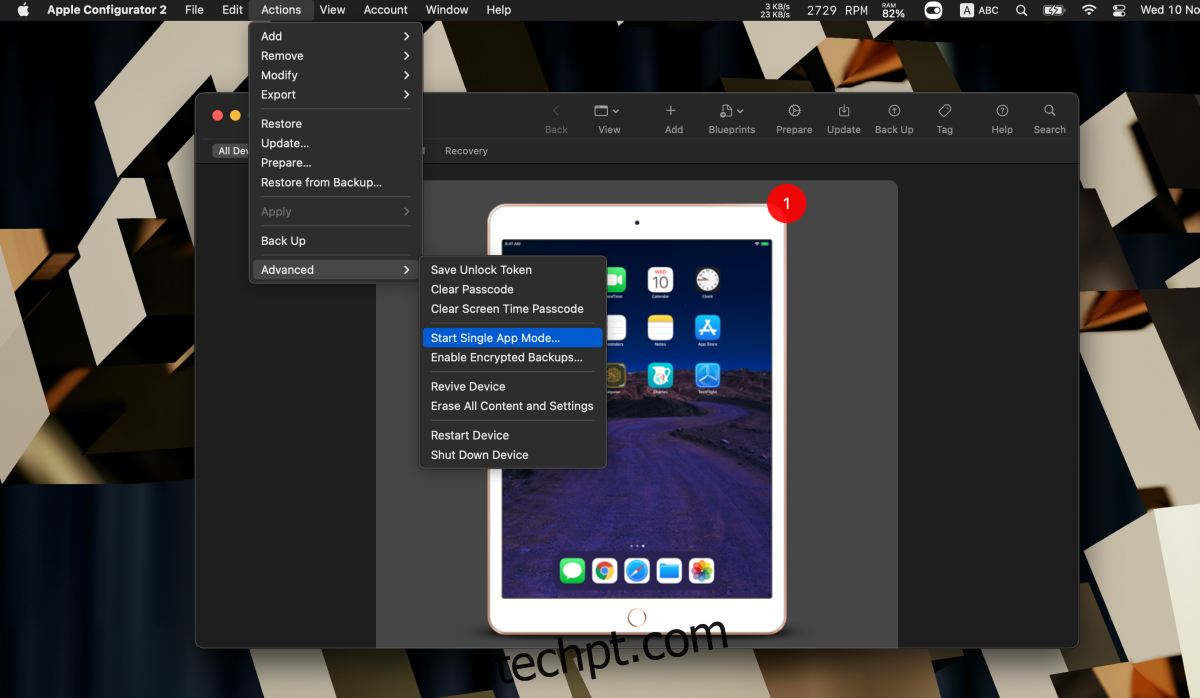
Selecione o modo Supervisionar (isso pode ser desfeito, mas você terá que redefinir o dispositivo para os padrões de fábrica e não restaurá-lo de um backup feito depois que o dispositivo foi colocado no modo supervisão.
Selecione o aplicativo na lista.
Clique em Selecionar aplicativo.
Você pode sair do modo de aplicativo único conectando o iPad ao Mac.
Abra o Apple Configurator 2.
Vá para Ações> Avançado> Parar modo de aplicativo único.
Nota: o iPad ainda estará no modo Supervisionar, mesmo se você sair do Modo de aplicativo único.
Ativar modo quiosque iPad – Acesso guiado
O acesso guiado deve ser usado por pais ou professores. É mais fácil de configurar. Você não precisa de um Mac e pode configurá-lo no iPad.
Abra o aplicativo Configurações.
Vá para Acessibilidade> Acesso guiado.
Ligue a chave de acesso guiado.
Habilite uma senha / Touch ID / Face ID para sair do Acesso guiado.
Abra o aplicativo que deseja colocar no modo quiosque.
Pressione o botão Início três vezes ou o botão Lateral / Ativar / Suspender três vezes.
Toque em Iniciar na barra de acesso guiado na parte superior.
Para sair do acesso guiado, pressione o botão Início ou o botão Lateral / Repousar / Despertar três vezes.
Digite a senha.
Toque em Fim no canto superior esquerdo para sair do Acesso guiado.
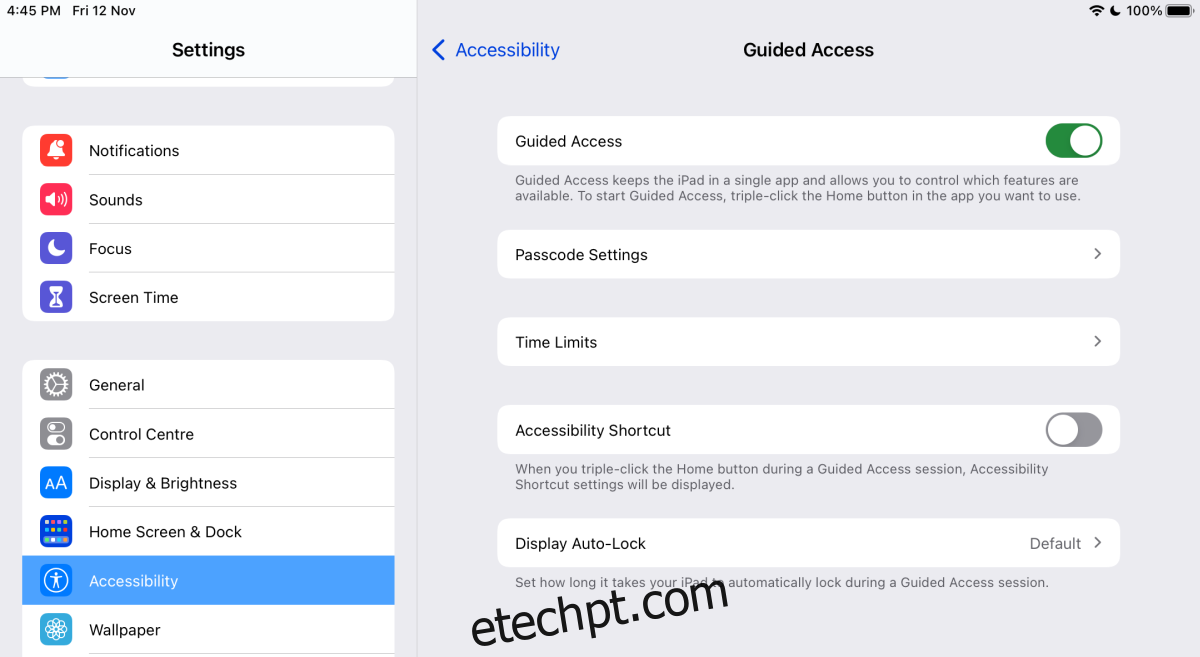
Conclusão
Se você for usar o iPad como um POS ou um quiosque real, use o método de modo de aplicativo único. É o melhor e construído para esse fim. Se você só precisa colocar o aplicativo neste modo ocasionalmente, o Acesso guiado é o caminho a percorrer. É mais fácil desfazer e você não precisa de um Mac para ligá-lo.

